バージョン1.9よりexe版がなくなり、ダウンロードができなくなりました。
サーバーを建てる際はjar版の方を使ってください。
【Minecraft】マルチプレイの方法・サーバーの建て方 JAR版【Hamachi使用】
楽しいMinecraft、一人プレイだけでなく友人と一緒に遊んだりもしたいですよね。
そういう時はマルチプレイ。やや大変ですが導入してしまえば楽しい。
そんなわけでマルチプレイの導入方法を書きます。
この記事ではHamachiを使用したEXE版の導入方法を書きます。
EXE版ではMODを使用することができません。その代わり導入が簡単です。
MODを使いたい人はJAR版を導入しましょう。JAR版の導入方法はこちらの記事に書いています → 【Minecraft】マルチプレイの方法・サーバーの建て方 JAR版【Hamachi使用】
大まかな手順
用意するもの
一緒に遊ぶ友達
自分と友達分のアカウント(誰かひとりのアカウントがあればいいってわけじゃない悲しみ。人数分のアカウントが必要です。みんなMinecraft買おうぜ!)
前もって決めておくこと
誰がホストになるか決めましょう。歌舞伎町に行けというわけではありません。マルチプレイをするにはサーバーを建てる人が必要になります。その人のことをホストと呼びます。そのホストの人が建ち上げたサーバーに遊びに行く人のことをゲストと呼びます。
ホストの人がサーバーを立ち上げる為にいろいろ準備し、そのマルチプレイのセーブデータを管理することになります。ホストの人がサーバーを立ち上げていないと、ゲストはそのワールドで遊ぶことはできません。
そこそこ重くもなりますので、パソコンのスペックが良い人、より長くサーバーを建てていられる人をホストにすると良いでしょう。
マルチプレイ最初の手順
- ホスト、ゲストともにMincraftをダウンロードし、遊ぶバージョンを前もって決め、合わせておく。
- ホストの人がMinecraftのサーバー起動用ファイルをダウンロードし設定する。
- ホスト、ゲストともにLogMeIn Hamachiをダウンロードする。
- ホストがLogMeIn Hamachiに新規ネットワークを立ち上げ、ゲストがLogMeIn Hamachiのホストが作ったネットワークに参加する。
- ホストがMinecraftのサーバー起動用ファイルを立ち上げる。
- ホスト、ゲストともにMinecraftを立ち上げマルチプレイを選択し、IPを入力しログイン。
一度作って以降、続けて遊ぶ際の手順
- ホスト・ゲストともにLogMeIn Hamachiを起動させておく。最初に作ったネットワークにしっかり参加できていることを確認しておくこと。(基本入ったままになるはず)
- ホストがMinecraftのサーバー起動用ファイルを立ち上げる。
- ホスト・ゲスト共にMinecraftを立ち上げマルチプレイを選択しログイン
といった感じになります。ホスト大変ですね。ホストは上記手順以外にもセーブデータが壊れてしまったときようにバックアップを取ったりと地味に面倒です。
では、一番の難関であるMinecraftのサーバー起動用ファイルをダウンロードし設定する、へ進みましょう。ゲストの人は必要ないのでホストが四苦八苦するところを笑って眺めましょう。ってEXE版はJAR版と違って簡単なんだった。
ホストの人は minecraft_server を起動できるようにする
公式サイトから minecraft_server をダウンロードする。
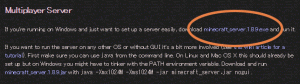 Minecraft公式サイトダウンロードページ
Minecraft公式サイトダウンロードページ
ページ下部の Multiplayer Server の部分の minecraft_server.○.○.○.exe をダウンロードします。(○の部分にはバージョンの数値が入ります。)
minecraft_server.○.○.○.jar と間違えないように注意。.jarはJAR版です。導入方法めんどくさいのでMODやらないなら普通にEXE版をダウンロードします。
過去のバージョンをダウンロードするには
minecraft_serverにもバージョンがあります。遊ぶMinecraftのバージョンと同じバージョンのサーバーを使わなければマルチプレイができません。
公式サイトのリンクは最新のバージョンのものしかありませんが、URLのバージョンの数値を変更すれば過去のバージョンをダウンロード可能です。古いバージョンで遊びたい場合は同じバージョンの minecraft_server をダウンロードしましょう。
例えば、下記が現在最新のバージョンのURLアドレスですが、これの1.8.9の部分を1.7.10にすることで1.7.10のminecraft_serverをダウンロードできます。
https://s3.amazonaws.com/Minecraft.Download/versions/1.8.9/minecraft_server.1.8.9.exe
上記のURLをこう変える。※書き換える場所は二か所。
https://s3.amazonaws.com/Minecraft.Download/versions/1.7.10/minecraft_server.1.7.10.exe
exe版の起動方法
Ver1.7.10以降は一つ手順が増えています。
Ver1.7.10よりも前のバージョン
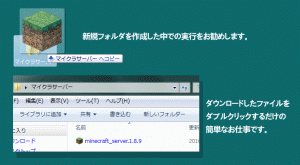 Ver1.7.10よりも前のバージョンではダウンロードしたexeファイルをダブルクリックして起動するだけでOKです。非常に簡単です。
Ver1.7.10よりも前のバージョンではダウンロードしたexeファイルをダブルクリックして起動するだけでOKです。非常に簡単です。
minecraft_server.exeファイルと同じフォルダにワールドデータなどのファイルが大量に作成されるため、サーバー用のフォルダを作り、改めminecraft_serverファイルをそのフォルダに移動してから起動することをお勧めします。
Ver1.7.10以降のバージョン
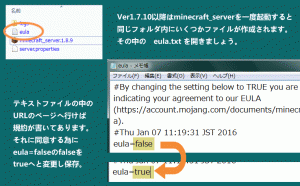 Ver1.7.10以降はminecraft_serverをダブルクリックして一度起動すると同じフォルダ内にeula.txtというファイルがいくつかのファイルと一緒に作成されます。
Ver1.7.10以降はminecraft_serverをダブルクリックして一度起動すると同じフォルダ内にeula.txtというファイルがいくつかのファイルと一緒に作成されます。
このテキストファイルは利用規約のようなものです。ファイルを開き、テキストフォルダ内に記載されているURL先の内容を読み、それに同意する必要があります。同意する場合はテキストフォルダのeula=の部分がfalseになっているのでtrueに変え、保存します。
同意できていることでminecraft_serverを起動することができます。同意されていないと起動できません。
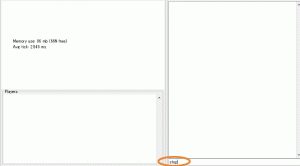 サーバーが起動されれば何やら白いウィンドウが開きます。これが開いている=サーバーが建てられている、ということになります。ウィンドウを閉じるか、画面右下の入力部分に「stop」と入れることでサーバーを停止することができます。
サーバーが起動されれば何やら白いウィンドウが開きます。これが開いている=サーバーが建てられている、ということになります。ウィンドウを閉じるか、画面右下の入力部分に「stop」と入れることでサーバーを停止することができます。
以上で無事、Minecraft_serverの方は準備完了です。
ホスト・ゲストとも LogMeIn Hamachi を用意
LogMeIn Hamachi をダウンロードしクライアント登録をする
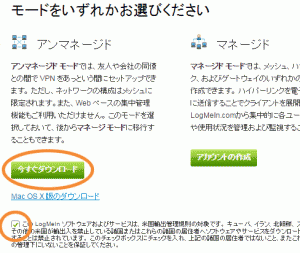 LogMeIn Hamachi ダウンロードページへ
LogMeIn Hamachi ダウンロードページへ
ページ下部の軽い規約に同意のチェックを入れた後、アンマネージド側の「今すぐダウンロード」からダウンロード、実行、インストールします。
LogMeIn Hamachiを起動し、電源ボタンをクリック。クライアント登録をします。
クライアント名を記入し、createを押すと作られます。クライアント名は自分の名前みたいなものです。
ホストが新規ネットワークの作成
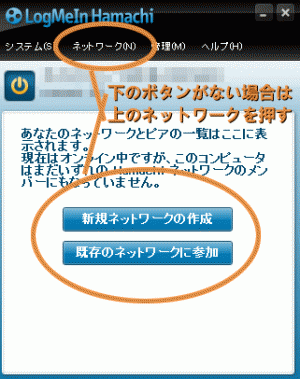 登録後に出る 新規ネットワーク作成 のボタンを押します。(ボタンが出ていない人はウィンドウ上部の「ネットワーク」のところを押せば出てきます)
登録後に出る 新規ネットワーク作成 のボタンを押します。(ボタンが出ていない人はウィンドウ上部の「ネットワーク」のところを押せば出てきます)
ネットワークIDとパスワードを適当に決めて作成。
あとはそのIDとパスワードをゲストの人に教えてあげるだけです。
ゲストはホストが作った既存ネットワークに参加
登録後に出る 既存のネットワークに参加 のボタンを押します。(ボタンが出ていない人はウィンドウ上部の「ネットワーク」のところを押せば出てきます)
ホストに教えてもらったネットワークIDとパスワードを入力します。
ホストがIPを確認し、ゲストに教える
 LogMeIn Hamachiの電源ボタン右にある数字 IP を右クリックし IPv4アドレスをコピーを選択。そのコピーしたIPをチャットか何かでゲストに教えてあげましょう。
LogMeIn Hamachiの電源ボタン右にある数字 IP を右クリックし IPv4アドレスをコピーを選択。そのコピーしたIPをチャットか何かでゲストに教えてあげましょう。
以上でLogMeIn Hamachiの準備はOKです。
Minecraftでマルチプレイサーバーの追加をしてログイン
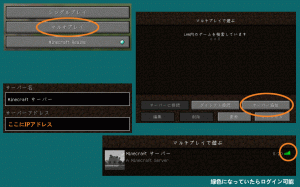 ホストは minecraft_server を起動したままにし、ホストもゲストも LogMeIn Hamachi が起動している状態でマインクラフトを起動。
ホストは minecraft_server を起動したままにし、ホストもゲストも LogMeIn Hamachi が起動している状態でマインクラフトを起動。
タイトル画面でマルチプレイを選択し、サーバーの追加
サーバー名とサーバーアドレスを入力します。サーバー名は自分のわかりやすい名前を適当に。サーバーアドレスの方に先ほどホストが確認したIPを入力し完了。
無事うまくいっていればワールドの選択ができるようになっていると思います。
これでホストとゲストが同じワールドに入ってご対面できるはず。楽しんでいってね!
ホストはセーブデータのバックアップはこまめに取っておこう
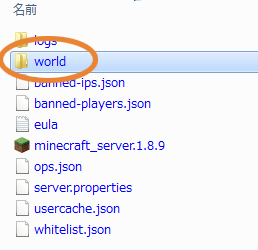 一度でも立ち上げたマルチプレイサーバーのワールドで遊ぶと minecraft_server と同じフォルダにセーブデータなどが作成されます。
一度でも立ち上げたマルチプレイサーバーのワールドで遊ぶと minecraft_server と同じフォルダにセーブデータなどが作成されます。
stopを記入せずに思わぬ事故で突如サーバーが切れてしまったり、パソコンが強制終了してしまうとセーブデータがバグってまともにプレイできなくなったりします。
ホストの人は念のためにちょくちょくセーブデータのバックアップを取っておきましょう。
worldというフォルダを丸々どこかへコピーして保存しておくだけで大丈夫です。
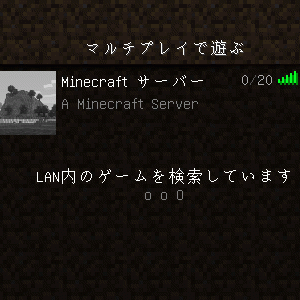
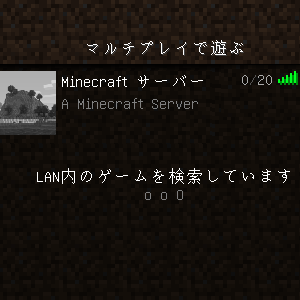
コメント